ホーム > トラブルシューティング > エラーメッセージとメンテナンスメッセージ
エラーメッセージとメンテナンスメッセージ
高度な機能を備えたオフィス製品によく見られるように、エラーが発生したり、消耗品の交換が必要なことがあります。その場合、本製品はエラーや必要な定期メンテナンスを特定し、適切なメッセージを表示します。最も一般的なエラーとメンテナンスのメッセージを表に記載します。
ほとんどの問題解決と定期メンテナンスはご自身で実行できます。サポートが必要な場合は、 support.brother.co.jpを参照し、 よくあるご質問(Q&A) ページをクリックしてください。
DCP-L2535D/DCP-L2550DW/FAX-L2710DN
| エラーメッセージ | 原因 | 対処方法 |
|---|
| 両面印刷できません | 製品のバックカバーが完全に閉まっていません。 | 本製品のバックカバーを閉位置に固定されるまで完全に閉じます。 |
| 両面トレイが完全に装着されていません。 | 両面トレイを本製品へしっかりと装着します。 |
| トナーが確認できません トナーを入れ直してください | トナーカートリッジが正しく取り付けられていません。 | トナーカートリッジとドラムユニットのセットを引き抜き、トナーカートリッジをいったん取り出し、ドラムユニットに戻します。ドラムユニットとトナーカートリッジのセットを、本製品に戻します。 問題が解決しない場合は、ブラザーコールセンター(カスタマーサービス)か、地域の販売店にお問い合わせください。 |
| 通信エラー | 電話回線の状態が悪いため、通信エラーが発生しました。 | ファクスを再送信するか、本製品を他の電話回線に接続します。問題が解決しない場合は、電話会社に問い合わせて、お使いの電話回線を確認してください。 |
| しばらくお待ちください。 | 本製品内側の温度が高すぎます。本製品は現在の印刷ジョブを一時停止し、冷却モードに入ります。冷却モードでは、冷却ファンの動作音が聞こえ、液晶ディスプレーにしばらくお待ちください。が表示されます。 | 本製品が冷却を終了するまでお待ちください。障害物で排気口をふさがないようにしてください。 本製品の冷却が終了すると、印刷を再開します。 製品はオンの状態にしますが、数分間は使用しないでください。ファンが回っていない場合、本製品の電源を切り、数分後に再度電源を入れます。 |
| カバーが開いています | フロントカバーが完全に閉まっていません。 | 本製品のフロントカバーを開け、しっかりと閉めます。 |
| 電源投入時に、定着ユニットカバーが完全に閉まっていないか、製品の後部で紙詰まりが発生しています。 | 製品のバックカバーの内側にある定着ユニットカバーを閉じます。 |
| ADF(自動原稿送り装置)カバーが完全に閉まっていません。 | ADFカバーを閉じます。 それでもエラーメッセージが表示される場合、 停止/終了を押します。 |
| 切断されました | 送信相手または送信相手のファクス機により、通信が停止されました。 | もう一度送信または受信します。 受信が繰り返し停止し、VoIP(Voice over IP)システムを使用している場合、互換から安心(VoIP)に変更してみます。 |
| 原稿が詰まっています | 原稿が挿入されていないか、原稿が正しく送られずに詰まっているか、ADF(自動原稿送り装置)からスキャンされた原稿が長すぎました。 | 詰まった用紙をADF(自動原稿送り装置)ユニットから取り除きます。 ADF(自動原稿送り装置)ユニットの用紙送り部から異物を完全に取り除きます。 停止/終了を押します。 |
| まもなくドラム交換 | ドラムユニットの寿命が近づいています。 | メッセージ「ドラム交換」が表示される前に、新しいドラムユニットを注文してください。 |
| ドラム お手入れ/ドラムに付いている緑色のつまみを左右に動かして元の位置に戻してください | ドラムユニットのコロナワイヤーを清掃する必要があります。 | ドラムユニットのコロナワイヤーを清掃してください。 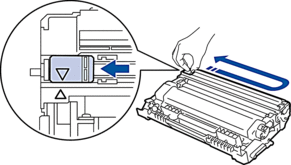 |
| ドラムユニットまたは、トナーカートリッジとドラムユニットのセットが正しく取り付けられていません。 | トナーカートリッジを、ドラムユニットに取り付けます。次に、トナーカートリッジとドラムユニットのセットを、本製品に再度取り付けます。 |
| 紙詰まり 両面 | 両面用紙トレイの内側で用紙が詰まっています。 | 用紙トレイと両面トレイを完全に引き出し、バックカバーを開けてすべての詰まった用紙を取り除きます。バックカバーを閉じ、用紙トレイと両面トレイを本製品へしっかりと戻します。 |
| 紙詰まり 内部 | 製品の内部で用紙が詰まっています。 | フロントカバーを開けてトナーカートリッジとドラムユニットのセットを取り外します。すべての詰まった用紙を引き出します。フロントカバーを閉じます。 |
| 紙詰まり 後ろ | 製品の後方で用紙が詰まっています。 | 定着ユニットカバーを開け、すべての詰まった用紙を取り除きます。定着ユニットカバーを閉じます。 |
| 紙詰まり トレイ | 表示された用紙トレイの内側で用紙が詰まっています。 | 用紙トレイを完全に引き出し、詰まっているすべての用紙をゆっくりと取り除きます。用紙トレイを本製品にしっかりと取り付けます。 |
| 手差し印刷 | 手差し がプリンタードライバーで給紙方法として選択されましたが、手差しトレイに用紙がありません。 | 手差しトレイに用紙をセットします。 |
| 着信がありません | 着信履歴がありません。着信がなかったか、電話会社のナンバー・ディスプレイサービスに加入していません。 | ナンバー・ディスプレイサービス機能の使用を希望される場合は、電話会社に問い合わせてください。 |
| 用紙がありません | 用紙がないか、用紙トレイに用紙が正しくセットされていません。 |
|
| 話し中/応答がありません | ダイヤルした番号は、応答がないか、通話中です。 | 番号を確認し、かけ直します。 |
| トナーがセットされていません | トナーカートリッジまたは、トナーカートリッジとドラムユニットのセットが正しく取り付けられていません。 | トナーカートリッジとドラムユニットのセットを取り除きます。ドラムユニットからトナーカートリッジをいったん取り除き、ドラムユニットにもう一度取り付けます。トナーカートリッジとドラムユニットのセットを、本製品に再度取り付けます。問題が解決しない場合は、トナーカートリッジを新しいものに交換します。 |
| メモリがいっぱいです | 製品のメモリーが一杯です。 | ファクスの送信またはコピー操作が進行中の場合 以下のいずれかを行ってください:
以下のいずれかを行ってください:
|
| 印刷できません XX | 製品に機械的な異常があります。 |
|
| ドラム交換 | ドラムユニットの交換時期です。 新しいドラムの取り付け時に、ドラムユニットカウンターがリセットされませんでした。 | ドラムユニットを交換してください。 ドラムユニットカウンターをリセットします。 |
| トナー交換 | トナーカートリッジの寿命が近づいています。本製品はすべての印刷操作を停止します。 メモリーに空き容量がある場合、ファクスはメモリーに保存されます。 | トナーカートリッジを新しいものに交換してください。 |
| スキャンできません XX | 製品に機械的な異常があります。 |
|
| ヒーター確認中/電源を入れ直して、15分お待ちください。 | 定着ユニットの温度が、指定された時間内に指定された温度まで上がりません。 |
|
| 定着ユニットが熱すぎます。 |
| サイズエラー 両面 | プリンタードライバーおよび本製品の用紙サイズ設定で指定された用紙サイズは、自動両面印刷には使用できません。 | 停止/終了を押します。両面印刷に対応している用紙サイズを選択します。 自動両面印刷に使用できる用紙サイズはA4です。 |
| トレイにセットされている用紙サイズが正しくないか、自動両面印刷には使用できない用紙です。 | トレイに正しいサイズの用紙をセットし、トレイの設定をその用紙サイズに合わせます。 自動両面印刷に使用できる用紙サイズはA4です。 |
| 用紙サイズが合いません | トレイの用紙サイズが正しくありません。 | トレイに正しいサイズの用紙を入れ、用紙サイズをそのトレイに合わせて設定します。 |
| トナー停止 | トナーカートリッジの寿命が近づいています。本製品はすべての印刷操作を停止します。 | トナーカートリッジを新しいものに交換してください。 |
| まもなくトナー交換 | 液晶ディスプレーにこのメッセージが表示されても、まだ印刷できます。トナーカートリッジの寿命が近づいています。 | 新しいトナーカートリッジを注文して、液晶ディスプレーにトナー交換と表示された場合に、トナーカートリッジをすぐに交換できるようにします。 |
MFC-L2730DN/MFC-L2750DW
| エラーメッセージ | 原因 | 対処方法 |
|---|
| 両面印刷できません | 製品のバックカバーが完全に閉まっていません。 | 本製品のバックカバーを閉位置に固定されるまで完全に閉じます。 |
| 両面トレイが完全に装着されていません。 | 両面トレイを本製品へしっかりと装着します。 |
| 利用できません | 使用する機能は、セキュリティ機能ロック3.0により制限されています。 | 管理者に問い合わせて、お客様のセキュリティ機能ロックの設定値を確認します。 |
| トナーが確認できません トナーを入れ直してください | トナーカートリッジが正しく取り付けられていません。 | トナーカートリッジとドラムユニットのセットを引き抜き、トナーカートリッジをいったん取り出し、ドラムユニットに戻します。ドラムユニットとトナーカートリッジのセットを、本製品に戻します。 問題が解決しない場合は、ブラザーコールセンター(カスタマーサービス)か、地域の販売店にお問い合わせください。 |
| 通信エラー | 電話回線の状態が悪いため、通信エラーが発生しました。 | ファクスを再送信するか、本製品を他の電話回線に接続します。問題が解決しない場合は、電話会社に問い合わせて、お使いの電話回線を確認してください。 |
| 冷却中 | 本製品内側の温度が高すぎます。本製品は現在の印刷ジョブを一時停止し、冷却モードに入ります。冷却モードでは、冷却ファンの動作音が聞こえ、液晶ディスプレーに冷却中が表示されます。 | 本製品が冷却を終了するまでお待ちください。障害物で排気口をふさがないようにしてください。 本製品の冷却が終了すると、印刷を再開します。 製品はオンの状態にしますが、数分間は使用しないでください。ファンが回っていない場合、本製品の電源を切り、数分後に再度電源を入れます。 |
| カバーが開いています | フロントカバーが完全に閉まっていません。 | 本製品のフロントカバーを開け、しっかりと閉めます。 |
| 電源投入時に、定着ユニットカバーが完全に閉まっていないか、製品の後部で紙詰まりが発生しています。 | 製品のバックカバーの内側にある定着ユニットカバーを閉じます。 |
| ADF(自動原稿送り装置)カバーが完全に閉まっていません。 | ADFカバーを閉じます。 それでもエラーメッセージが表示される場合、 |
| 切断されました | 送信相手または送信相手のファクス機により、通信が停止されました。 | もう一度送信または受信します。 受信が繰り返し停止し、VoIP(Voice over IP)システムを使用している場合、互換から安心(VoIP)に変更してみます。 |
| 原稿詰まり ADF | 原稿が挿入されていないか、原稿が正しく送られずに詰まっているか、ADF(自動原稿送り装置)からスキャンされた原稿が長すぎました。 | 詰まった用紙をADF(自動原稿送り装置)ユニットから取り除きます。 ADF(自動原稿送り装置)ユニットの用紙送り部から異物を完全に取り除きます。
|
| まもなくドラム交換 | ドラムユニットの寿命が近づいています。 | メッセージ「ドラム交換」が表示される前に、新しいドラムユニットを注文してください。 |
| ドラム お手入れ | ドラムユニットのコロナワイヤーを清掃する必要があります。 | ドラムユニットのコロナワイヤーを清掃してください。 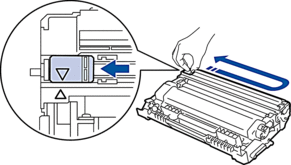 |
| ドラムユニットまたは、トナーカートリッジとドラムユニットのセットが正しく取り付けられていません。 | トナーカートリッジを、ドラムユニットに取り付けます。次に、トナーカートリッジとドラムユニットのセットを、本製品に再度取り付けます。 |
| 紙詰まり 両面 | 両面用紙トレイの内側で用紙が詰まっています。 | 用紙トレイと両面トレイを完全に引き出し、バックカバーを開けてすべての詰まった用紙を取り除きます。バックカバーを閉じ、用紙トレイと両面トレイを本製品へしっかりと戻します。 |
| 紙詰まり 内部 | 製品の内部で用紙が詰まっています。 | フロントカバーを開けてトナーカートリッジとドラムユニットのセットを取り外します。詰まっている紙を引き出します。フロントカバーを閉じます。 |
| 紙詰まり 後ろ | 製品の後方で用紙が詰まっています。 | 定着ユニットカバーを開け、すべての詰まった用紙を取り除きます。定着ユニットカバーを閉じます。それでもエラーメッセージが表示される場合、 リトライを押します。 |
| 紙詰まり トレイ | 表示された用紙トレイの内側で用紙が詰まっています。 | 用紙トレイを完全に引き出し、詰まっているすべての用紙をゆっくりと取り除きます。用紙トレイを本製品にしっかりと取り付けます。 |
| 印刷ページ数超過 | セキュリティ機能ロック3.0に設定された印刷の上限に達しました。 | 管理者に問い合わせて、お客様のセキュリティ機能ロックの設定値を確認します。 |
| 手差し印刷 | 手差し がプリンタードライバーで給紙方法として選択されましたが、手差しトレイに用紙がありません。 | 手差しトレイに用紙をセットします。 |
| 着信がありません | 着信履歴がありません。着信がなかったか、電話会社のナンバー・ディスプレイサービスに加入していません。 | ナンバー・ディスプレイサービス機能の使用を希望される場合は、電話会社に問い合わせてください。 |
| 用紙がありません | 用紙がないか、用紙トレイに用紙が正しくセットされていません。 |
|
| 話し中/応答がありません | ダイヤルした番号は、応答がないか、通話中です。 | 番号を確認し、かけ直します。 |
| トナーがセットされていません | トナーカートリッジまたは、トナーカートリッジとドラムユニットのセットが正しく取り付けられていません。 | トナーカートリッジとドラムユニットのセットを取り除きます。ドラムユニットからトナーカートリッジをいったん取り除き、ドラムユニットにもう一度取り付けます。トナーカートリッジとドラムユニットのセットを、本製品に再度取り付けます。問題が解決しない場合は、トナーカートリッジを新しいものに交換します。 |
| メモリがいっぱいです | 製品のメモリーが一杯です。 | ファクスの送信またはコピー操作が進行中の場合 以下のいずれかを行ってください:
以下のいずれかを行ってください:
|
| 印刷データがいっぱいです | 製品のメモリーが一杯です。 |
|
| 印刷できません XX | 製品に機械的な異常があります。 |
|
| ドラム交換 | ドラムユニットの交換時期です。 | ドラムユニットを交換してください。 |
| 新しいドラムの取り付け時に、ドラムユニットカウンターがリセットされませんでした。 | ドラムユニットカウンターをリセットします。 |
| トナーを交換してください | トナーカートリッジの寿命が近づいています。本製品はすべての印刷操作を停止します。 メモリーに空き容量がある場合、ファクスはメモリーに保存されます。 | トナーカートリッジを新しいものに交換してください。 |
| スキャンできません | 原稿が長すぎるため両面スキャンできません。 |
|
| スキャンできません XX | 製品に機械的な異常があります。 |
|
| ヒーター確認中 | 定着ユニットの温度が、指定された時間内に指定された温度まで上がりません。 | 本製品の電源を切るには、 |
| 定着ユニットが熱すぎます。 |
| サイズエラー 両面 | プリンタードライバーおよび本製品の用紙サイズ設定で指定された用紙サイズは、自動両面印刷には使用できません。 |
自動両面印刷に使用できる用紙サイズはA4です。 |
| トレイにセットされている用紙サイズが正しくないか、自動両面印刷には使用できない用紙です。 | トレイに正しいサイズの用紙をセットし、トレイの設定をその用紙サイズに合わせます。 自動両面印刷に使用できる用紙サイズはA4です。 |
| 用紙サイズが合いません | トレイの用紙サイズが正しくありません。 | トレイに正しいサイズの用紙を入れ、用紙サイズをそのトレイに合わせて設定します。 |
| トナー停止 | トナーカートリッジの寿命が近づいています。 | トナーカートリッジを新しいものに交換してください。 |
| まもなくトナー交換 | 液晶ディスプレーにこのメッセージが表示されても、まだ印刷できます。トナーカートリッジの寿命が近づいています。 | 新しいトナーカートリッジを注文して、液晶ディスプレーにトナーを交換してくださいと表示された場合に、トナーカートリッジをすぐに交換できるようにします。 |
| タッチパネルエラー | 電源オン時の初期化が終了する前に、タッチスクリーンが押されました。 | タッチパネルには何も触れないように、また物を置かないようにします。 |
| タッチスクリーンの下部とフレームとの間に、異物がはさまっている可能性があります。 | タッチスクリーンの下部とフレームとの間に固い紙片を差し込み、前後にスライドされて異物を押し出します。 |





